Jak odzyskać dostęp do dysku twardego, naprawić błąd uniemożliwiający otwarcie dysku twardego

W tym artykule pokażemy Ci, jak odzyskać dostęp do dysku twardego w przypadku awarii. Sprawdźmy!
Rozumiemy, że smartfony mogą być delikatne i mogą wymagać pewnej ostrożności przy obsłudze. Jednak zdarzają się sytuacje, w których nie zwracamy szczególnej uwagi na nasze telefony, które mogą ulegać różnym uszkodzeniom. Kiedy mówimy o uszkodzeniu telefonu, na myśl przychodzi pęknięty ekran. Jednak bez należytej staranności możesz również uszkodzić przycisk zasilania smartfona. Uszkodzony przycisk zasilania może kosztować Cię trochę pieniędzy, jeśli chcesz go naprawić. Nikt nie wyobraża sobie korzystania ze swoich smartfonów bez przycisku zasilania, ponieważ przycisk zasilania jest jednym z podstawowych przycisków sprzętowych w smartfonie. Więc co robisz, jeśli musisz włączyć telefon bez przycisku zasilania?? Cóż, włączenie smartfona może być trudnym zadaniem, gdy przycisk zasilania nie odpowiada, jest uszkodzony lub całkowicie uszkodzony. Dlatego, aby pomóc Ci w rozwiązaniu tego problemu, opracowaliśmy kilka sposobów włączania telefonu.

Zawartość
Istnieje kilka sposobów włączenia smartfona z Androidem, gdy przycisk zasilania jest uszkodzony lub nie odpowiada. Wspominamy o niektórych z najlepszych sposobów, w jakie użytkownicy telefonów z Androidem mogą wypróbować.
Kiedy musisz użyć smartfona, ale przycisk zasilania jest uszkodzony, a przez to ekran się nie włącza. W takim przypadku możesz naładować smartfona. Gdy podłączysz ładowarkę, telefon automatycznie się włączy, aby pokazać procent naładowania baterii. Innym sposobem jest poproszenie kogoś, aby do Ciebie zadzwonił, ponieważ gdy ktoś do Ciebie zadzwoni, ekran Twojego smartfona automatycznie się włączy, aby pokazać nazwę dzwoniącego.
Jeśli jednak telefon wyłączył się z powodu wyładowanej baterii, możesz podłączyć go do ładowarki, a włączy się automatycznie.
Dzięki funkcji „ Zaplanowane włączanie/wyłączanie” możesz łatwo ustawić godzinę dla swojego smartfona. Po zaplanowaniu czasu smartfon włączy się i wyłączy zgodnie z ustawionym czasem. Jest to ważna funkcja, która może się przydać, gdy przycisk zasilania zostanie uszkodzony, ponieważ w ten sposób będziesz wiedział, że Twój telefon włączy się zgodnie z ustawionym czasem. W przypadku tej metody możesz wykonać następujące kroki.
1. Otwórz ustawienia telefonu, przewijając w dół od góry ekranu i klikając ikonę koła zębatego. Ten krok różni się w zależności od telefonu, ponieważ niektóre telefony mają funkcję przewijania u dołu ekranu.
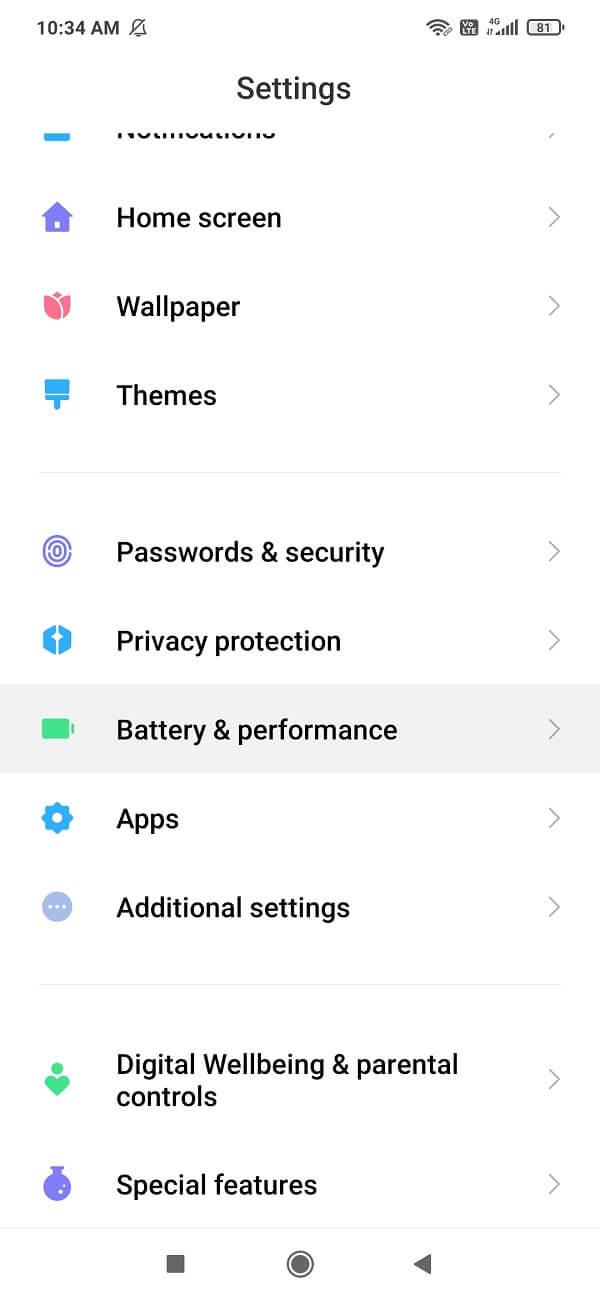
2. W ustawieniach kliknij Ułatwienia dostępu i otwórz funkcję „ Zaplanowane włączanie/wyłączanie ”. Jednak ten krok będzie się różnić w zależności od telefonu. W niektórych telefonach możesz znaleźć tę funkcję, otwierając „ Aplikacja bezpieczeństwa> Bateria i wydajność> Zaplanowane włączanie/wyłączanie ”.
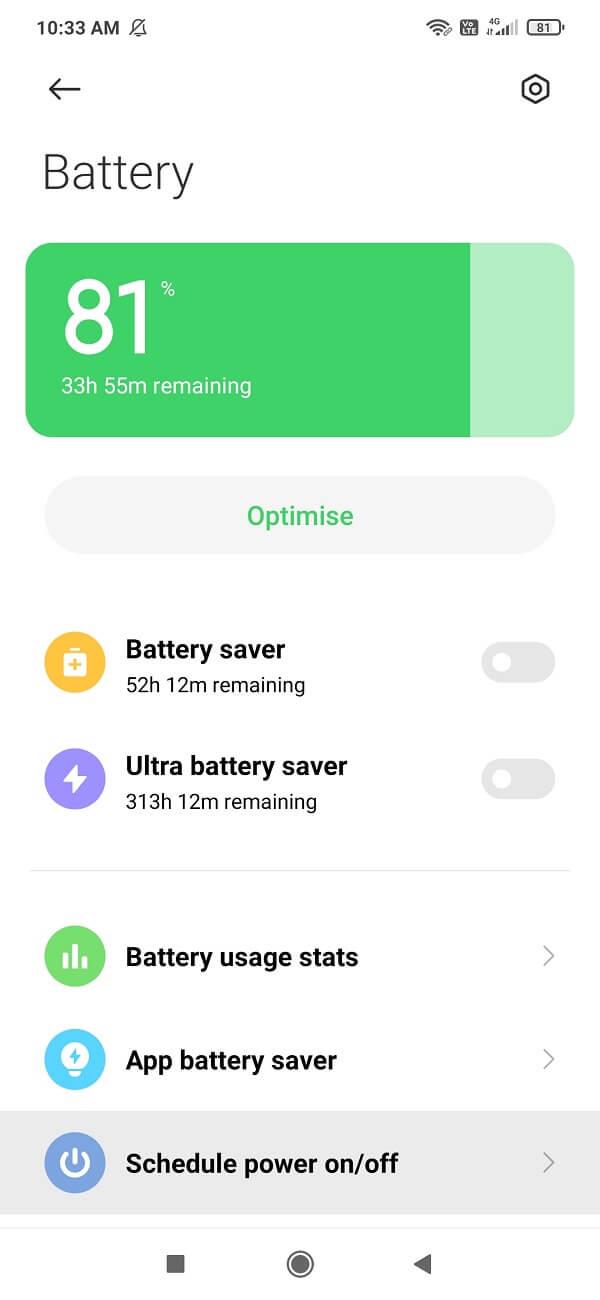
3. Teraz, w funkcji zaplanowanego włączania/wyłączania, możesz łatwo ustawić czas włączania i wyłączania smartfona. Upewnij się, że zachowujesz 3-5 minut różnicy między czasem włączania i wyłączania.
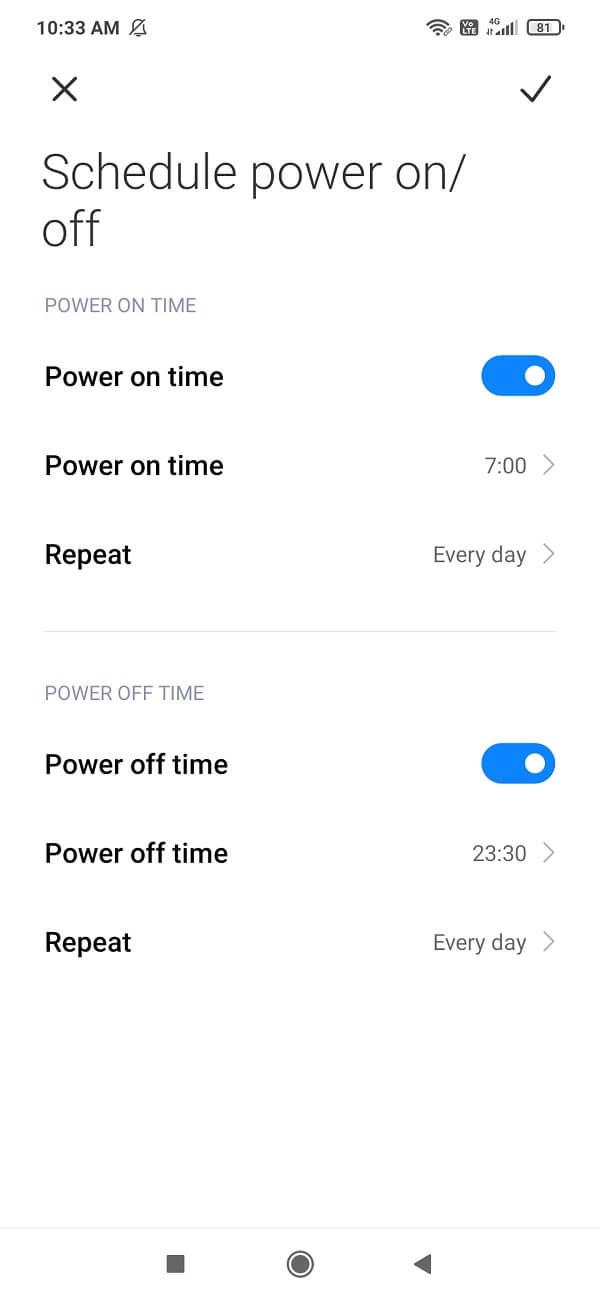
Korzystając z funkcji zaplanowanego włączania/wyłączania smartfona, nie zostaniesz zablokowany, ponieważ telefon włączy się automatycznie o zaplanowanej godzinie. Jeśli jednak nie podoba ci się ta metoda, możesz wypróbować następną.
Przeczytaj także: Jak sprawdzić, czy Twój telefon obsługuje 4G?
Większość smartfonów ma funkcję podwójnego dotknięcia, która umożliwia użytkownikom dwukrotne dotknięcie ekranu smartfona. Gdy użytkownicy smartfona dotkną dwukrotnie ekranu, ekran smartfona włączy się automatycznie, więc jeśli Twój telefon ma tę funkcję, możesz wykonać następujące kroki dla tej metody.
1. Pierwszym krokiem jest otwarcie telefonie Ustawienia przewijając w dół lub w górę od górnej lub dolnej części ekranu, ponieważ różni się od telefonu do telefonu i klikając na ikonę koła zębatego, aby otworzyć ustawienia.
2. W ustawieniach znajdź i przejdź do sekcji „ Ekran blokady ”.
3. Na ekranie blokady włącz przełącznik opcji „ Dotknij dwukrotnie ekranu, aby obudzić ”.
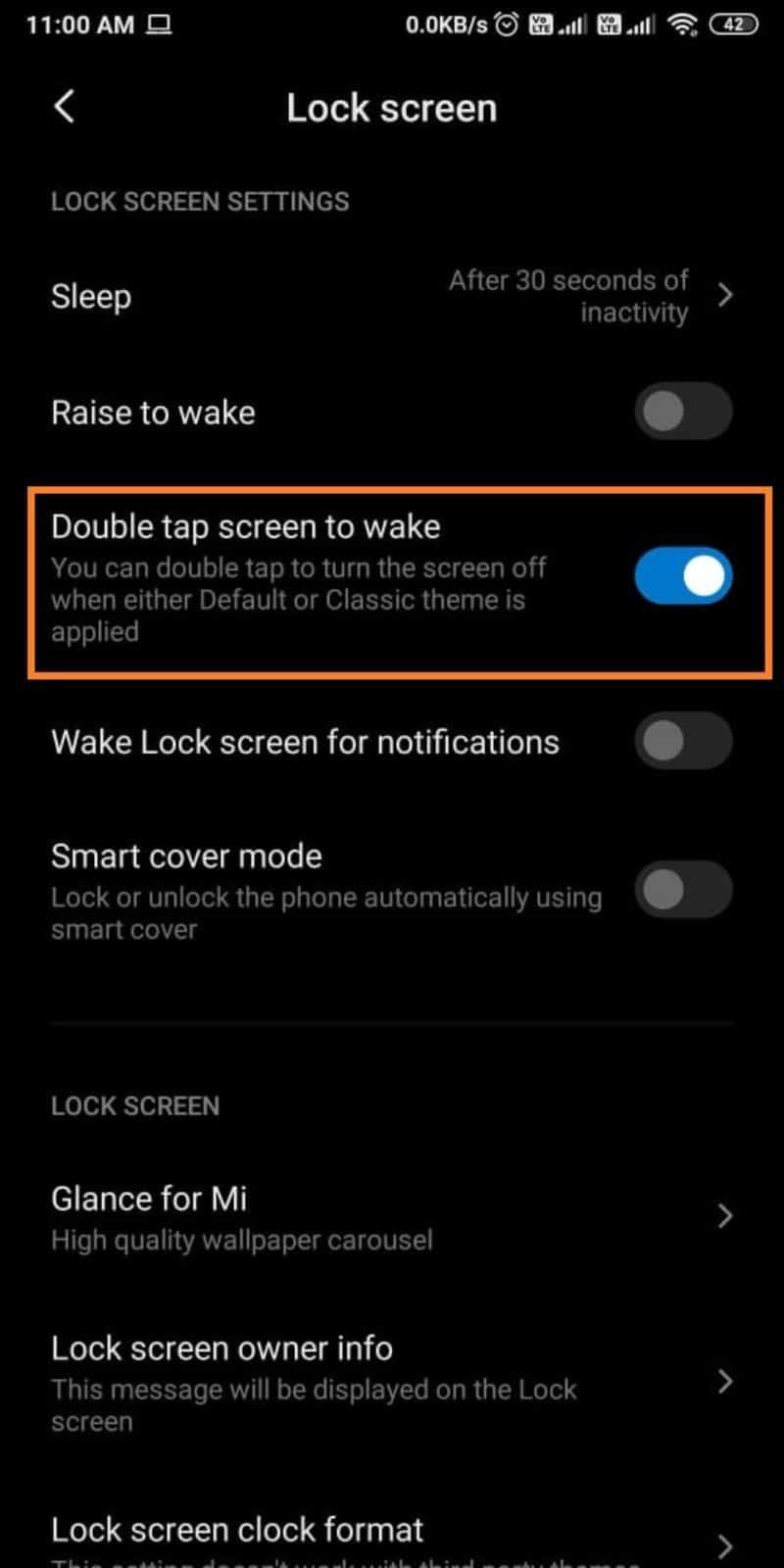
4. Na koniec, po włączeniu przełącznika, możesz spróbować dwukrotnie dotknąć ekranu i sprawdzić, czy ekran się obudzi.
Istnieje wiele aplikacji innych firm, których możesz użyć do zmiany mapowania przycisku zasilania. Oznacza to, że możesz zmienić mapę i użyć przycisków głośności, aby włączyć telefon. Wykonaj poniższe kroki dla tej metody.
1. Pierwszym krokiem jest pobranie aplikacji o nazwie „ Przycisk zasilania do przycisku głośności ” na smartfonie.
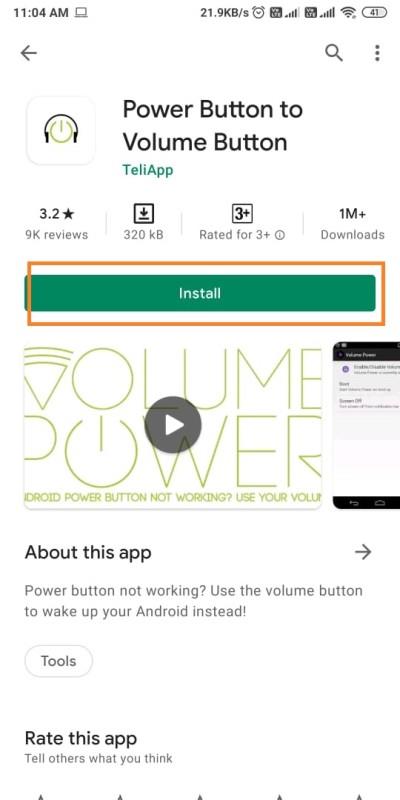
2. Po pomyślnym pobraniu i zainstalowaniu aplikacji na smartfonie należy zaznaczyć pola wyboru opcji „ Uruchom” i „Wyłącz ekran ”.
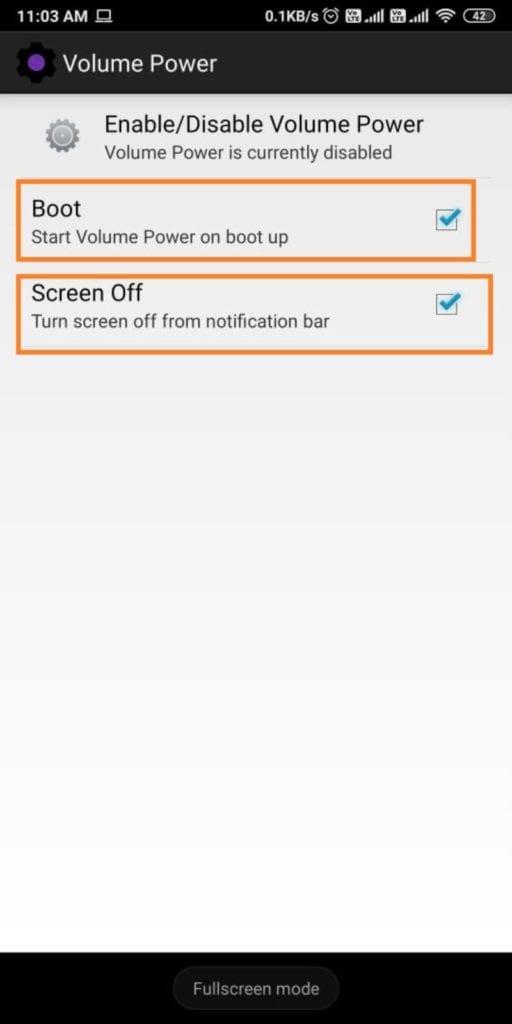
3. Teraz musisz zezwolić tej aplikacji na działanie w tle.
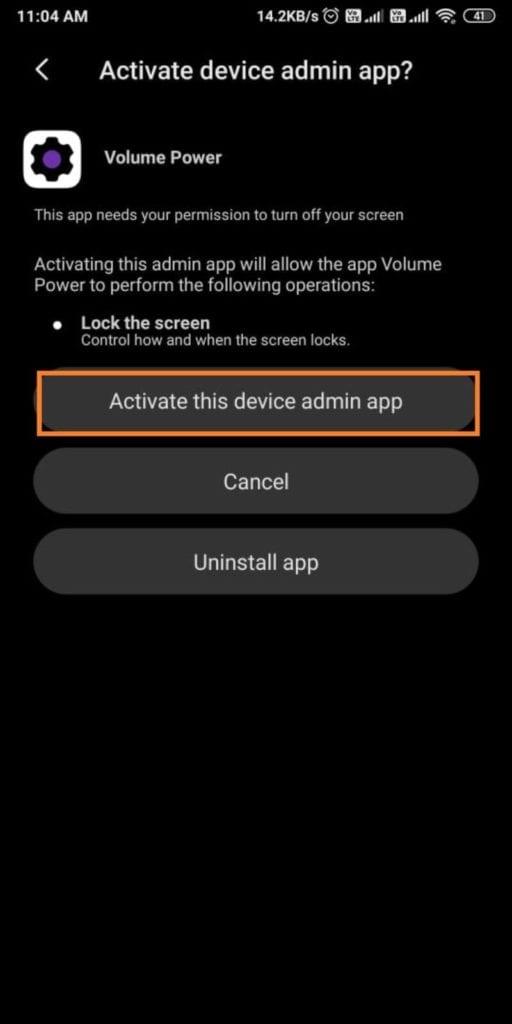
4. Po przyznaniu uprawnień i włączeniu aplikacji możesz łatwo wyłączyć telefon, klikając powiadomienie. I podobnie możesz włączyć swój smartfon za pomocą przycisków głośności.
Przeczytaj także: Przesyłaj pliki z pamięci wewnętrznej Androida na kartę SD
Inną metodą, której możesz użyć, jeśli chcesz włączyć telefon bez przycisku zasilania, jest ustawienie skanera linii papilarnych tak, aby włączał telefon. Oto, jak łatwo włączyć telefon z uszkodzonym przyciskiem zasilania, ustawiając skaner linii papilarnych.
1. Otwórz Ustawienia telefonu .
2. W ustawieniach przewiń w dół i znajdź sekcję „ Hasła i zabezpieczenia ”.
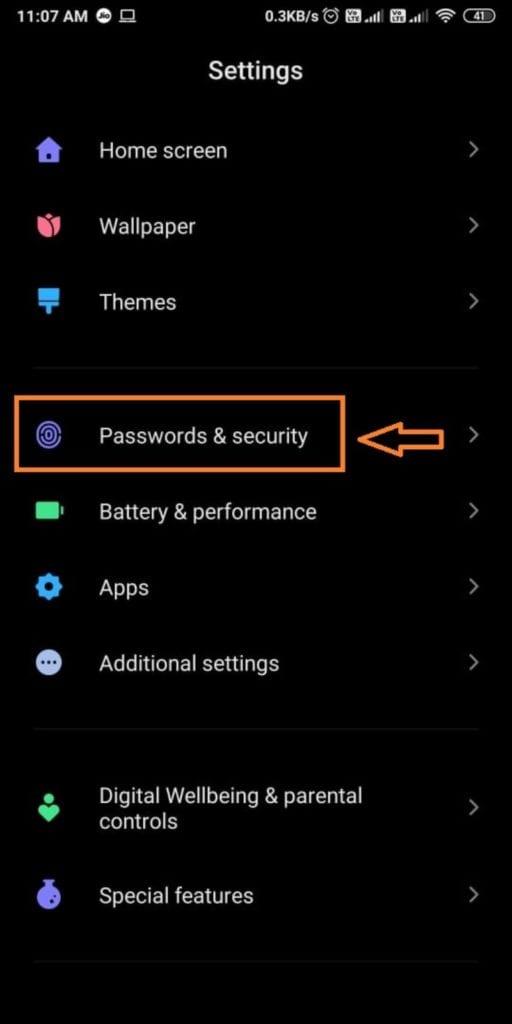
3. W sekcji hasła i zabezpieczenia kliknij „ Odblokuj odcisk palca ”.
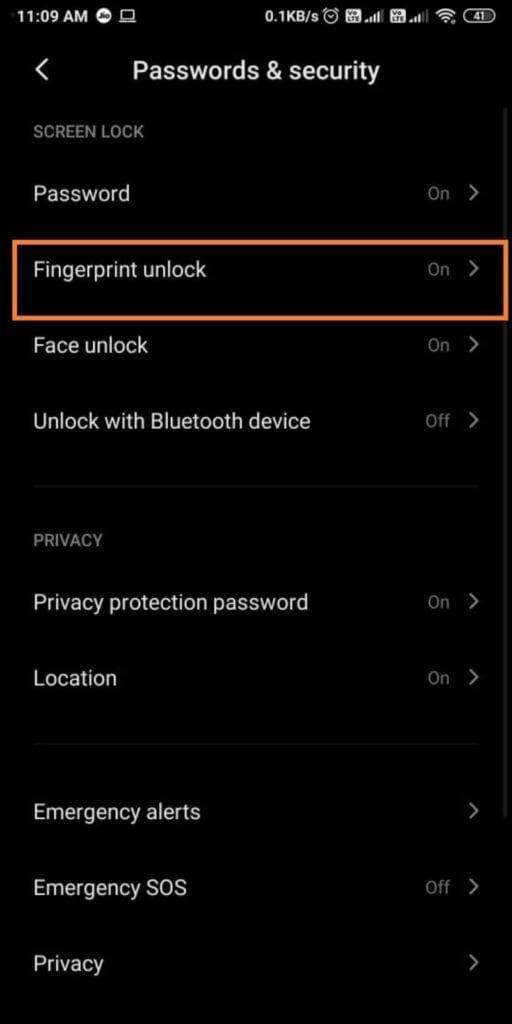
4. Teraz przejdź do zarządzania odciskami palców, aby dodać odcisk palca.
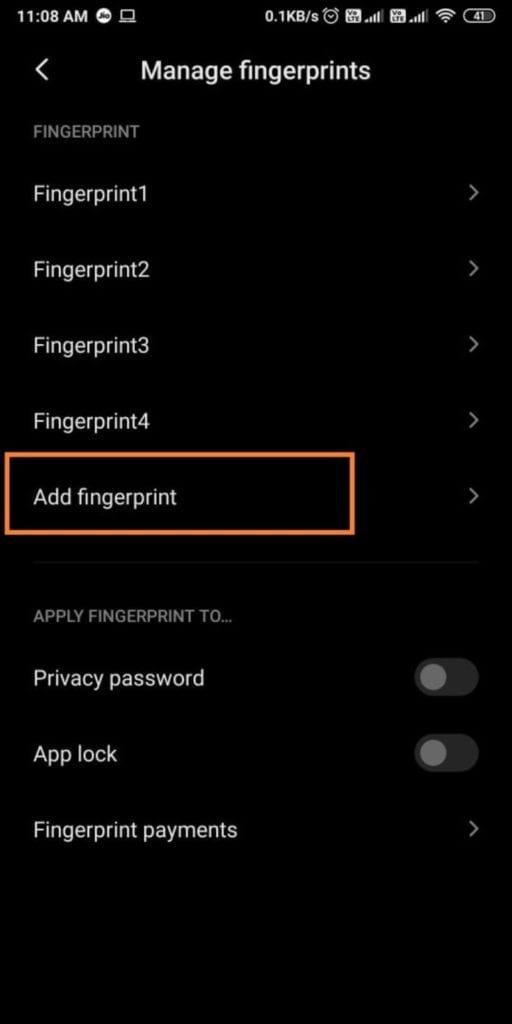
5. Rozpocznij skanowanie palca, trzymając go na skanerze z tyłu . Ten krok różni się w zależności od telefonu. Niektóre smartfony z systemem Android mają przycisk menu jako skaner linii papilarnych.
6. Po pomyślnym zeskanowaniu czubka palca możesz podać nazwę odcisku palca, gdy pojawi się opcja.
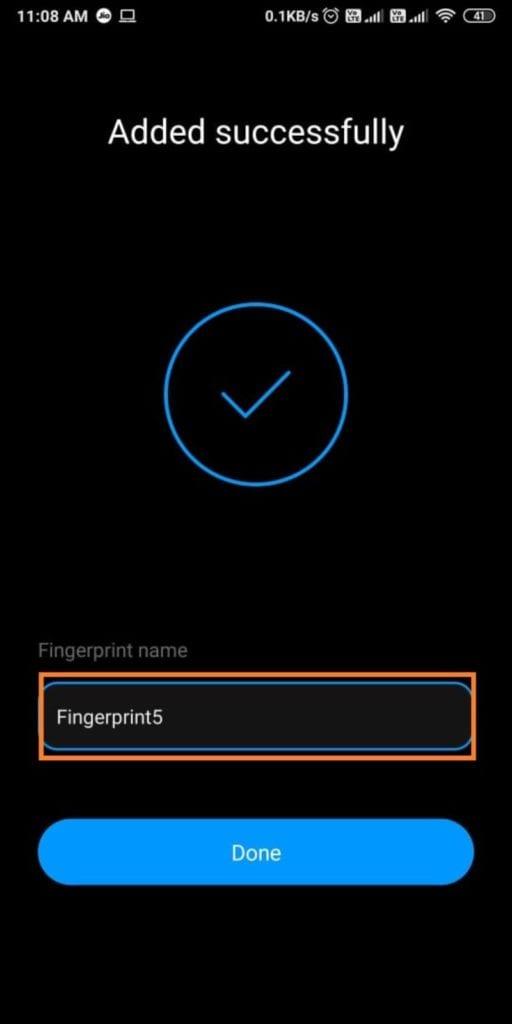
7. Na koniec możesz włączyć smartfon, skanując opuszki palca na skanerze telefonu.
Jeśli żadna z powyższych metod nie działa dla Ciebie i nie możesz ponownie uruchomić telefonu z uszkodzonym przyciskiem zasilania, możesz użyć poleceń ADB na swoim komputerze . ADB (Android Debug Bridge) może z łatwością sterować smartfonem przez USB z komputera. Jednak zanim przejdziesz do tej metody, musisz włączyć debugowanie USB w swoim smartfonie . Upewnij się, że domyślnym trybem połączenia smartfona jest „ Transfer plików ”, a nie tryb „tylko ładowanie”. Oto, jak możesz użyć poleceń ADB, aby włączyć telefon z uszkodzonym przyciskiem zasilania.
1. Pierwszym krokiem jest pobranie i zainstalowanie sterowników ADB na komputerze.

2. Teraz podłącz smartfon do komputera za pomocą kabla USB.
3. Przejdź do katalogu ADB , czyli miejsca, w którym pobrałeś i zainstalowałeś sterowniki.
4. Teraz musisz nacisnąć klawisz Shift i kliknąć prawym przyciskiem myszy w dowolnym miejscu ekranu, aby wyświetlić listę opcji.
5. Z listy opcji musisz kliknąć „ Otwórz tutaj okno Powershell ”.

6. Teraz pojawi się nowe okno, w którym należy wpisać „ Urządzenia ADB ”, aby sprawdzić, czy nazwa kodowa i numer seryjny telefonu są wyświetlane na ekranie.

7. Gdy pojawi się nazwa kodowa telefonu i numer seryjny, musisz wpisać „ ADB reboot ” i nacisnąć klawisz Enter, aby kontynuować.
8. Na koniec Twój telefon zostanie ponownie uruchomiony.
Jeśli jednak nie widzisz nazwy kodu telefonu i numeru seryjnego po użyciu polecenia „ Urządzenia ADB ”, istnieje prawdopodobieństwo, że nie masz włączonej funkcji debugowania USB w telefonie.
Zalecana:
Mamy nadzieję, że powyższe sugestie były pomocne i udało Ci się włączyć telefon z uszkodzonym przyciskiem zasilania. Jeśli znasz inne sposoby włączania smartfona bez przycisku zasilania, możesz dać nam znać w komentarzach poniżej.
W tym artykule pokażemy Ci, jak odzyskać dostęp do dysku twardego w przypadku awarii. Sprawdźmy!
Na pierwszy rzut oka AirPodsy wyglądają jak każde inne prawdziwie bezprzewodowe słuchawki douszne. Ale wszystko się zmieniło, gdy odkryto kilka mało znanych funkcji.
Firma Apple wprowadziła system iOS 26 — dużą aktualizację z zupełnie nową obudową ze szkła matowego, inteligentniejszym interfejsem i udoskonaleniami znanych aplikacji.
Studenci potrzebują konkretnego typu laptopa do nauki. Powinien być nie tylko wystarczająco wydajny, aby dobrze sprawdzać się na wybranym kierunku, ale także kompaktowy i lekki, aby można go było nosić przy sobie przez cały dzień.
Dodanie drukarki do systemu Windows 10 jest proste, choć proces ten w przypadku urządzeń przewodowych będzie się różnić od procesu w przypadku urządzeń bezprzewodowych.
Jak wiadomo, pamięć RAM to bardzo ważny element sprzętowy komputera, który przetwarza dane i jest czynnikiem decydującym o szybkości laptopa lub komputera stacjonarnego. W poniższym artykule WebTech360 przedstawi Ci kilka sposobów sprawdzania błędów pamięci RAM za pomocą oprogramowania w systemie Windows.
Telewizory Smart TV naprawdę podbiły świat. Dzięki tak wielu świetnym funkcjom i możliwościom połączenia z Internetem technologia zmieniła sposób, w jaki oglądamy telewizję.
Lodówki to powszechnie stosowane urządzenia gospodarstwa domowego. Lodówki zazwyczaj mają dwie komory: komora chłodna jest pojemna i posiada światło, które włącza się automatycznie po każdym otwarciu lodówki, natomiast komora zamrażarki jest wąska i nie posiada światła.
Na działanie sieci Wi-Fi wpływa wiele czynników poza routerami, przepustowością i zakłóceniami. Istnieje jednak kilka sprytnych sposobów na usprawnienie działania sieci.
Jeśli chcesz powrócić do stabilnej wersji iOS 16 na swoim telefonie, poniżej znajdziesz podstawowy przewodnik, jak odinstalować iOS 17 i obniżyć wersję iOS 17 do 16.
Jogurt jest wspaniałym produktem spożywczym. Czy warto jeść jogurt codziennie? Jak zmieni się Twoje ciało, gdy będziesz jeść jogurt codziennie? Przekonajmy się razem!
W tym artykule omówiono najbardziej odżywcze rodzaje ryżu i dowiesz się, jak zmaksymalizować korzyści zdrowotne, jakie daje wybrany przez Ciebie rodzaj ryżu.
Ustalenie harmonogramu snu i rutyny związanej z kładzeniem się spać, zmiana budzika i dostosowanie diety to niektóre z działań, które mogą pomóc Ci lepiej spać i budzić się rano o odpowiedniej porze.
Proszę o wynajem! Landlord Sim to mobilna gra symulacyjna dostępna na systemy iOS i Android. Wcielisz się w rolę właściciela kompleksu apartamentowego i wynajmiesz mieszkania, a Twoim celem jest odnowienie wnętrz apartamentów i przygotowanie ich na przyjęcie najemców.
Zdobądź kod do gry Bathroom Tower Defense Roblox i wymień go na atrakcyjne nagrody. Pomogą ci ulepszyć lub odblokować wieże zadające większe obrażenia.













